如何根据excel做数据分析图?
本文目录
一、数据准备与清洗1. 数据导入和清洗2. 数据格式化二、选择合适的图表类型1. 常见图表类型及其应用场景2. 创建图表的步骤三、图表美化与优化1. 图表美化技巧2. 图表优化技巧四、推荐使用FineBI进行数据分析1. FineBI的优势总结本文相关FAQs如何根据excel做数据分析图?如何选择适合的数据图表类型?如何在Excel中进行数据清洗和准备?如何在Excel中进行数据透视表分析?哪些Excel插件可以增强数据分析功能?
你是否曾经遇到过需要根据Excel做数据分析图的情况?其实,掌握如何在Excel中制作数据分析图不仅能让你的分析结果更加直观,还能大幅提升你的数据处理效率。本文将详细介绍如何使用Excel进行数据分析图的制作,帮助你深入了解其中的技巧和方法。
一、数据准备与清洗
在开始制作数据分析图之前,我们首先需要确保数据的准确性和完整性。这一步骤极为重要,因为它会直接影响到后续图表的准确性和可视性。
1. 数据导入和清洗
导入数据是数据分析的第一步。Excel支持多种格式的数据导入,包括CSV、TXT、XML等。你可以使用Data标签下的“获取数据”功能,从不同的数据源导入数据。
从外部文件导入数据:这包括CSV、TXT等格式,可以通过“获取数据”功能快捷导入。
从数据库导入数据:Excel也可以连接到SQL Server、MySQL等数据库,直接提取数据。
导入数据后,需要对数据进行初步的清洗工作。数据清洗包括去除空值、重复值,以及处理异常值。Excel提供了多种工具来帮助完成这些任务,比如“删除重复项”和“查找和替换”。
2. 数据格式化
数据清洗完毕后,需要对数据进行格式化,以便后续的分析和图表制作。常见的数据格式化步骤包括:
设置数据类型:确保每列数据的类型正确,例如日期、数值、文本等。
调整列宽和行高:使数据表格更易读。
应用单元格样式:使用颜色标记重要数据,增加数据表的可读性。
通过这些步骤,你的原始数据将变得整洁和规范,为后续的数据分析图制作奠定基础。
二、选择合适的图表类型
在数据准备和清洗之后,选择适合的数据图表类型是下一步。不同的图表类型适用于不同的数据特征和分析需求。
1. 常见图表类型及其应用场景
Excel提供了多种图表类型,每种图表都有其特定的应用场景:
柱状图:适用于比较不同类别的数据,例如各部门的销售额。
折线图:适用于展示数据的变化趋势,例如某产品的月度销售变化。
饼图:适用于展示数据的组成比例,例如市场份额。
散点图:适用于展示两个变量之间的关系,例如广告投入和销售额的关系。
选择图表类型时,需考虑数据的特性和分析目标。例如,如果你想展示数据的变化趋势,折线图是一个不错的选择;如果你想比较不同类别的数据,柱状图则更为合适。
2. 创建图表的步骤
在Excel中创建图表非常简单,只需几个步骤:
选择数据:在数据表中选择需要展示的数据区域。
插入图表:点击“插入”标签,选择合适的图表类型。
调整图表:根据需要调整图表的样式和布局,例如添加标题、标签等。
通过这些简单的步骤,你可以快速创建出一个专业的数据分析图。
三、图表美化与优化
创建图表后,图表的美化与优化是提升数据可视化效果的重要环节。一个美观且易读的图表能让你的数据分析更加生动和有说服力。
1. 图表美化技巧
Excel提供了丰富的图表美化工具,你可以通过以下技巧来美化图表:
调整颜色:使用统一且对比鲜明的颜色,使图表更加美观。
添加数据标签:在图表中添加数据标签,方便读者快速获取数据信息。
设置图表样式:使用Excel预设的图表样式快速美化图表。
此外,你还可以使用Excel中的“图表元素”功能,添加图例、数据表、趋势线等元素,使图表信息更加丰富。
2. 图表优化技巧
除了美化图表外,图表的优化也是确保数据准确传达的关键。以下是一些图表优化的技巧:
避免过度装饰:过多的装饰会使图表显得杂乱,影响数据的传达。
选择合适的图表类型:确保选择的图表类型能准确反映数据特征和分析目标。
确保数据准确:定期检查数据源和图表,确保数据的准确性。
通过这些优化技巧,你的图表将变得更加专业和易读,有助于更好地传达数据分析结果。
四、推荐使用FineBI进行数据分析
尽管Excel强大的数据处理和图表制作功能,对于更复杂的数据分析需求,推荐使用FineBI。FineBI是由帆软自主研发的一站式BI数据分析与处理平台,能够帮助企业从数据提取、清洗、集成到数据分析、可视化展示,实现全流程的数据处理。
1. FineBI的优势
FineBI相比Excel,在以下几个方面具有明显优势:
数据处理能力:FineBI支持大数据处理,能够高效处理海量数据。
多源数据整合:FineBI能够整合多个数据源,实现数据的统一管理。
丰富的可视化组件:FineBI提供了多种可视化组件,能够满足不同的数据展示需求。
通过FineBI,企业可以实现更加高效和智能的数据分析,提升数据决策的科学性。
点击下方链接,立即体验FineBI的强大功能:
FineBI在线免费试用
总结
本文详细介绍了如何在Excel中制作数据分析图,包括数据准备与清洗、选择合适的图表类型、图表美化与优化等内容。通过掌握这些技巧,你可以轻松制作出专业的数据分析图,提升数据分析的效果和说服力。同时,对于更复杂的数据分析需求,我们推荐使用FineBI,它能够提供更加全面和高效的数据分析解决方案。
点击下方链接,立即体验FineBI的强大功能:
FineBI在线免费试用
本文相关FAQs
如何根据excel做数据分析图?
在Excel中制作数据分析图表是进行数据可视化的关键步骤。通过图表,我们可以更直观地展示数据趋势和模式。以下是使用Excel制作数据分析图表的详细步骤:
选择数据范围:首先,打开Excel文件,选择你想要用于创建图表的数据范围。确保数据是结构化的,并且第一行通常是列标题。
插入图表:选择数据后,点击Excel顶部菜单栏中的“插入”选项卡。在“图表”组中,你可以看到不同类型的图表选项,如柱状图、折线图、饼图等。根据你的数据特性,选择合适的图表类型。
自定义图表:插入图表后,你可以自定义图表的样式和格式。例如,添加图表标题、调整轴标签、修改图例位置等。这些选项通常在图表工具的“设计”和“格式”选项卡中。
数据分析工具:Excel中还提供了一些高级的数据分析工具,比如“数据分析”插件,可以进行回归分析、方差分析等。如果需要更复杂的数据分析,建议了解这些工具。
保存和分享图表:完成图表制作后,可以将Excel文件保存为不同格式,如PDF、图片等,方便分享和展示。
通过以上步骤,你可以在Excel中轻松创建和自定义数据分析图表。但如果你发现Excel在处理复杂数据分析时有些不足,不妨试试FineBI,它提供了更强大的数据分析和可视化功能。
FineBI在线免费试用
如何选择适合的数据图表类型?
选择合适的数据图表类型是数据分析中至关重要的一步。不同的图表类型适用于不同的数据特性和分析目的。以下是一些常见的图表类型及其适用场景:
柱状图:适用于比较不同类别的数据。比如,各季度的销售额、不同产品的销量等。
折线图:适用于显示数据的变化趋势。常用于时间序列数据的分析,如月度销售趋势、年度利润变化等。
饼图:适用于展示数据的组成部分及其比例。比如,公司各部门的支出比例、市场份额等。
散点图:适用于显示两个变量之间的关系。可以用于回归分析、相关性研究等。
面积图:类似于折线图,但强调数据的累积部分。适用于显示部分和整体的关系。
选择图表时,需要考虑数据的特点和你想要传达的信息。通过合适的图表类型,可以更清晰地展示数据的故事。
如何在Excel中进行数据清洗和准备?
在进行数据分析之前,数据清洗和准备是不可或缺的一步。干净、准确的数据是进行有效分析的基础。以下是一些常用的数据清洗和准备技巧:
删除重复值:使用“数据”选项卡中的“删除重复值”功能,去除数据中的重复条目。
处理缺失值:你可以选择删除含有缺失值的行或列,或者用平均值、众数等方法填补缺失值。
数据格式化:确保所有数据的格式一致,比如日期格式、数值格式等。使用“格式刷”和“单元格格式”功能来统一格式。
数据拆分和合并:使用“文本分列”功能将单元格中的数据拆分成多个列,或者使用“CONCATENATE”函数合并多个单元格的数据。
使用公式和函数:Excel提供了丰富的公式和函数,可以用于数据转换、计算和清洗。如VLOOKUP、IF、SUMIF等。
通过这些数据清洗和准备步骤,你可以确保数据的准确性和一致性,从而为后续的分析打下坚实基础。
如何在Excel中进行数据透视表分析?
数据透视表是Excel中非常强大的数据分析工具。它可以帮助你快速汇总、分析和展示大数据集中的关键信息。以下是创建和使用数据透视表的步骤:
选择数据范围:首先,选择你要分析的数据范围。确保数据是结构化的,并且第一行是列标题。
插入数据透视表:点击“插入”选项卡,然后选择“数据透视表”。在弹出的对话框中,选择数据范围和数据透视表的位置(新工作表或现有工作表)。
构建数据透视表:在数据透视表字段列表中,将字段拖放到行、列、值和筛选器区域。例如,将“产品类别”拖到行区域,将“销售额”拖到值区域,就可以查看各类别的销售额汇总。
自定义数据透视表:你可以通过字段设置和值汇总方式(如求和、计数、平均值)来自定义数据透视表。同时,还可以添加筛选条件、排序和分组等操作。
更新数据透视表:如果原始数据发生变化,可以点击数据透视表工具中的“刷新”按钮,更新数据透视表的内容。
通过数据透视表,你可以快速地从大数据集中提取有价值的信息,进行多维数据分析和展示。
哪些Excel插件可以增强数据分析功能?
Excel本身功能强大,但通过安装一些插件,你可以进一步增强其数据分析能力。以下是一些常用的Excel数据分析插件:
Power Query:这是一个数据提取、转换和加载(ETL)工具,可以帮助你从各种数据源提取数据并进行清洗和转换。
Power Pivot:这个插件允许你创建数据模型、建立复杂的关系和进行高级数据分析。适用于处理大数据集和多维数据分析。
Solver:这是一个优化工具,可以帮助你解决线性规划、非线性规划和其他复杂的优化问题。
Analysis ToolPak:这是一个Excel自带的分析工具包,包括回归分析、方差分析、直方图等高级数据分析功能。
FineBI:如果你觉得Excel插件还不能满足你的需求,不妨试试FineBI。它提供了更强大的数据分析和可视化功能,能够更高效地处理复杂的数据分析任务。
通过这些插件,你可以大幅提升Excel的数据分析能力,完成更复杂和高级的数据分析任务。
FineBI在线免费试用
本文内容通过AI工具匹配关键字智能整合而成,仅供参考,帆软不对内容的真实、准确或完整作任何形式的承诺。具体产品功能请以帆软官方帮助文档为准,或联系您的对接销售进行咨询。如有其他问题,您可以通过联系blog@fanruan.com进行反馈,帆软收到您的反馈后将及时答复和处理。